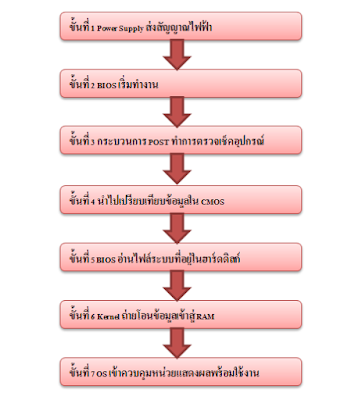“อันดับแรกเรามาดูกันสิว่าเราจะทำการจัดสเปคคอมพิวเตอร์เอาไปใช้ทำอะไร
สำหรับวันนี้สิ่งที่จะมารีวิวให้ดูก็คือการจัดสเปคคอมพิวเตอร์สำหรับโฮมออฟฟิตในงบประมาณไม่เกิน
17,500 บาท มาดูกันสิว่าเราจะได้อะไรกันบ้างง
เรามาดูเว็บไซต์ที่เราจะเขามาจัดสเปคกันเลยนะคะ เว็บไซต์นี้ก็ คือ http://notebookspec.com นั้นเองคะถือว่าเป็นเว็บไซต์ทำการจัดสเปคง่ายๆเพียงทำความเข้าใจแค่นิดเดียวก็สามารถทำได้เพื่อนๆคนไหนอยากลองทำดูหลังจากศึกษาจากบล็อกนี้แล้วก็ไปลองทำดูกันได้นะคะ
เพื่อเป็นการไม่เสียเวลาเรามาเริ่มกันเลย”
“เราทำการเข้าไปที่ http://notebookspec.com
แต่เพื่อเป็นการไม่เสียเวลาเราต้องการเข้าไปจัดสเปคเลยให้เข้าไปที่ http://notebookspec.com/PCspec
ถ้าเข้าลิงค์นี้มันจะขึ้นมาให้เลือกจัดสเปคเลยนั้นเรามาจัดเลยงั้นเราขอลัดขั้นเลือกลิงค์ที่
2 เลยนะคะ”
2.ก็จะเข้ามาหน้านี้ต่อนะคะ
หน้านี้จะเป็นหน้าที่ให้เราเลือกนะคะว่าเราจะเลือกแบบไหนระหว่าง
ADM กับ Intel นะคะแล้วแต่คนชอบคะแต่วันนี้เราขอเลือกแบบ Intel
แล้วกันนะคะ
ไปต่อกันเลย
3.เมื่อคลิกที่ จัดสเปคก็จะเข้ามาถึงหน้าสำคัญนั้นคือหน้าให้เลือกอุปกรณ์ข้างในเคสแล้วมาดูต่อเลย
อันนี้หน้ายังไม่เลือกนะคะเมื่อเข้าไปจะเข้าหน้านี้
เมื่อทำการเลือกอุปกรณ์เสร็จแล้วก็จะได้แบบนี้นะคะส่วนเพื่อนๆแล้วแต่จะเลืออุปกรณ์ของตัวเองเลยนะคะ
นี้ก็คือสิ่งที่เราลือกมาใช้สำหรับงานโฮมออฟฟิตนะคะสเปคจะไม่ค่อยสูงมาคะแล้วไม่เกินงบที่เรามีด้วยนะคะงบที่เหลือเราก็เอาไว้ซื้ออุปกรณ์เสริมอื่นๆเลยนะคะ
เป็นไงคะง่ายใช่ไหมละ
“ต่อไปเรามาดูยี่ห้อ
รุ่น ของอุปกรณ์ที่เราเลือกกันนะคะว่ามีอะไรบ้างไปกันเลยคะ”
CPU ยี่ห้อ Intel รุ่น Core i3-ุ6300
สเปคคร่าวๆก็ประมานนี้นะคะ ราคาก็จะอยู่ที่ 5,550
บาทนะคะเหตุผลที่เลือกก็เพราะไม่แพงมากนะคะงานที่ใช้ก็ไม่ได้นักมากอะไรราคาก็กำลังดีคะ
“ต่อไปมาดู Motherboard กันนะคะ”
Motherboard
ยี่ห้อ GIGABYTE รุ่น GA-H110M-DS2 DDR3
สเปคคร่าวๆก็ประมาณนี้นะคะอยู่ตาม เหตูผลที่เลือกก็เพราะราคาไม่แพงมากราคาตัวนี้จะอยู่ที่
2,100 บาท คะ
“ต่อมามาดู Ram กันนะคะ”
แรมยี่ห้อ Apacer รุ่น DDR3 4GB 1600 Armor Gold
สเปคคร่าวๆก็ประมาณนี้นะคะ เหตูผลที่เลือกก็เพราะราคาไม่แพงมากความจุก็ไม่มากและไม่น้อยจนเกินไปเหมาะสมดีกับสเปคและงบประมาณที่มีคะ
ราคาตัวนี้จะอยู่ที่ 1,050 บาท คะ
“ต่อไปจะไปดู AGV CRAD กันนะคะ”
ยี่ห้อ MSI รุ่น R7 250X
เหตุผลที่เลือกก็เพราะราคาไม่แพงมากเวลาทำงานอาจได้ใช้บ้างก็น่าจะไหลลื่นไม่กระตุกสำหรับงานออฟฟิต
ราคาตัวนี้จะอยู่ที่ 3,280 บาท คะ
“ต่อมามาดู Hard disk กันคะ”
ยี่ห้อ SEAGATE รุ่น 500 GB
ถือว่าเป็นรุ่นและความจุกำลังดีสำหรับการทำงานเพราะมีความจุถึง 500 GB เหมาะสำหรับการทำงานและงบประมาณที่มี ตัวนี้จะอยู่ที่ 1,520 บาท
“ต่อมามาดู Case กันคะ”
ยี่ห้อ COOLER MASTER รุ่น Elite
361 USB 3.0
เหมาะสำหรับการทำงานและงบประมาณที่มีสวยงามมีจุดเด่น ตัวนี้จะอยู่ที่
1,350 บาท
“สุดท้ายเราจะมาดู power supply”
ยี่ห้อ TSUNAMI
นี้ก็คือแหล่งจ่ายไฟที่เราเลือกมานะคะสีสันสวยงามเลยทีเดียวนะคะ
ราคาอยู่ที่ 1,200 บาท
และนี้ก็คืออุปกรณ์ทั้งหมดที่เราเลือกในการเลือกอุปกรณ์คอมพิวเตอร์สำหรับงานโอมออฟฟิตนะคะโดยมีงบประมาณไม่เกิน
17500 บาท และที่เราเลือกมาทั้งหมดจะอยู่ที่ 16,050 บาท ราคากำลังดีเลยคะสเปคก็พอใช้สุดยอด
“เป็นไงกันบ้างคะเพื่อนๆวันนี้อาจจะมีงงกันบ้างเล็กน้อยนะคะ ผิดพลาดประการใดต้องขออภัย ณ ที่นี้ด้วย
ขอคุณเพื่อนๆที่ชมบล็อกแล้วเจอไหมครั้งต่อไปนะคะ”
เครดิต by>> http://notebookspec.com